Лучшие методы 6 для настройки голосовой почты на iPhone
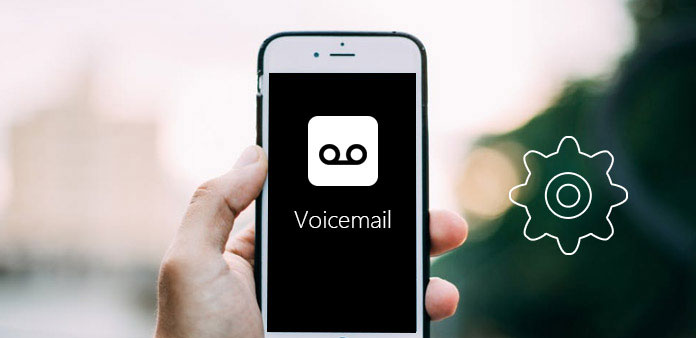
Голосовая почта является одним из самых популярных способов общения в нашей повседневной жизни. Люди могут получать и отправлять приветственные сообщения таким образом, чтобы закрыть отношения. Первым шагом, на который вы отправляете голосовую почту, является настройка голосовой почты на iPhone. Но для большинства пользователей iPhone настройка голосовой почты на iPhone может быть вопросом. К счастью, в статье перечислены методы 6, чтобы вы могли получить подробную процедуру операции. Все, что вам нужно сделать, это прочитать эту статью и следовать этим решениям.
- Метод 1: настройка голосовой почты Verizon или Sprint
- Метод 2: настройка голосовой почты AT & T по вызову
- Метод 3: настройка визуальной голосовой почты AT & T
- Метод 4: настройка голосовой почты T-Mobile
- Метод 5: настройка голосовой почты iPhone Vodafone
- Метод 6: использование Visual Voicemail
- Подробнее: Устранение неполадок голосовой почты
Метод 1: настройка голосовой почты Verizon или Sprint iPhone
Когда вы нажимаете кнопку «Voicemail», и она инициирует вызов, вам может потребоваться выполнить эту инструкцию, чтобы настроить голосовую почту на iPhone.
Шаг 1: Откройте приложение под названием «Телефон» на вашем iPhone. Нажмите кнопку в правом углу экрана под названием Voicemail.
Шаг 2: Нажмите кнопку «Настроить сейчас», которая находится в центре экрана.
Шаг 3: Настройте свой пароль. Должно быть от шести до восьми цифр. И вам нужно записать один и тот же пароль дважды.
Шаг 4: Когда вы на странице приветствия голосовой почты нажмите «Пользовательский», если вы хотите записать приветствие.
Шаг 5: Нажмите кнопку «Запись», а затем начните запись своего сообщения голосовой почты. Вы можете нажать «Остановить», когда закончите запись.
Шаг 6: Нажмите кнопку «Сохранить», а затем вы уже настроили голосовую почту на iPhone успешно.

Метод 2: настройка голосовой почты iPhone AT & T путем вызова
Мобильные тарифные планы AT & T помогают вам легко настраивать голосовую почту для iPhone. Но вы не можете подключиться к этому соединению при подключении к Wi-Fi. Прочтите это руководство и настройте голосовую почту на iPhone.
Шаг 1: Нажмите «Телефон» на главном экране телефона.
Шаг 2: Нажмите «Голосовая почта», а затем нажмите «Настроить сейчас».
Шаг 3: Введите пароль, если он запрашивается. Вам нужно ввести по крайней мере четыре цифры.
Шаг 4: Подтвердите пароль, введя его снова, а затем нажмите «Готово».
Шаг 5: Вы можете установить приветственное приветствие AT & T по умолчанию или записать приветственное сообщение. Затем нажмите «Готово», теперь вы установили голосовую почту AT & T iPhone.
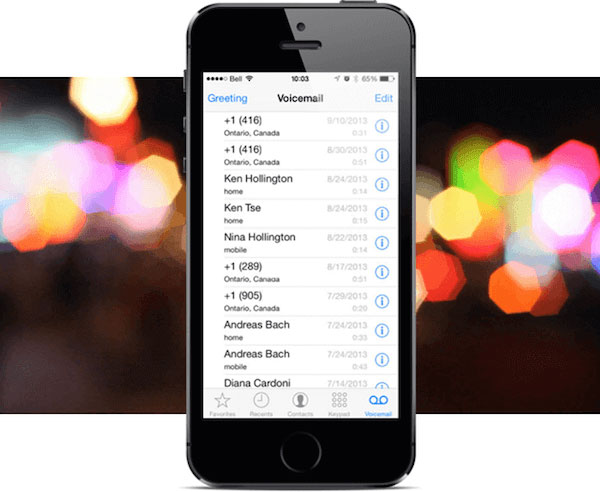
Метод 3: настройка Visual Voicemail для iPhone AT & T
Сеть Verizon знает важность ваших сообщений голосовой почты и позволяет вам легко их настроить. Кроме двух методов, вы также можете настроить голосовую почту для AT & T iPhone таким образом.
Шаг 1: Откройте приложение телефона iPhone и нажмите «Voicemail» в качестве предыдущих методов.
Шаг 2: Нажмите «Установить сейчас».
Шаг 3: Введите пароль и нажмите «Готово».
Шаг 4: Повторно введите пароль, который вы создали, чтобы подтвердить его, а затем нажмите «Готово».
Шаг 5: Затем нажмите «Пользовательский», если вы хотите записать приветственное сообщение. Вы также можете нажать «По умолчанию», чтобы использовать голосовую почту вашего оператора по умолчанию.
Шаг 6: Нажмите кнопку в нижней части экрана под названием «Запись», чтобы начать запись голосового сообщения.
Шаг 7: Когда вы закончите настройку голосовой почты iPhone, нажмите «Стоп» и сохраните его.
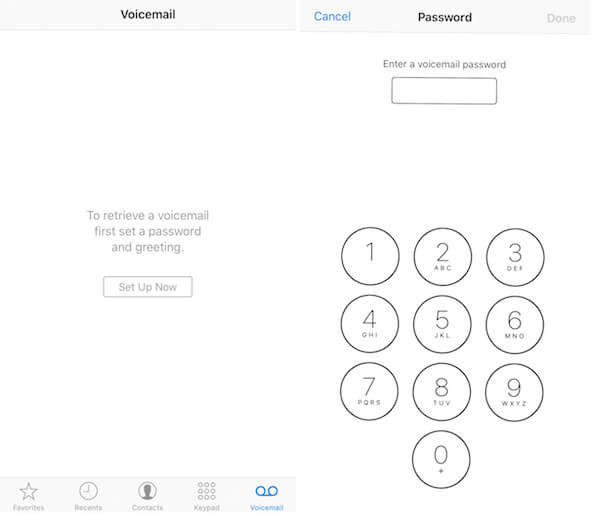
Метод 4: настройка голосовой почты iPhone от T-Mobile
Вы также можете настроить iPhone голосовой почты от T-Mobile. Для выполнения этой работы требуется только несколько шагов.
Шаг 1: Откройте приложение «Телефон» на главном экране iPhone.
Шаг 2: Нажмите «Клавиатура». Он находится рядом с «Голосовой почтой».
Шаг 3: Нажмите «1» и удерживайте нажатой клавишу. Через несколько секунд он автоматически вызовет голосовую почту.
Шаг 4: Если он запросил пароль, введите последние четыре цифры вашего номера телефона. Это не работает, наберите «611», чтобы поговорить с ручным сервисом.
Шаг 5: Затем скажите, что вы укажете, когда будет предложено. А затем произнесите приветствие голосовой почты в соответствии с приказом.
Шаг 6: Нажмите «#», чтобы сохранить настройки приветствия голосовой почты и пароля. Вы также можете нажать и удерживать «1», чтобы проверить свою голосовую почту.

Метод 5: настройка голосовой почты iPhone Vodafone
Сеть Vodafone в Великобритании также позволяет получать и отправлять голосовые сообщения на вашем iPhone. Как настроить голосовую почту на iPhone от Vodafone. Прежде всего, вам нужно сделать это.
Шаг 1: Перейдите в «Телефон» и наберите «121».
Шаг 2: Прослушайте инструкции и создайте безопасный пароль, который не является последовательным или повторяющимся.
Шаг 3: Создайте персонализированные приветствия и запишите свое имя.
Шаг 4: Вам нужно установить время и выбрать свое местоположение. Вы можете оставаться на связи, если хотите сделать больше настроек.
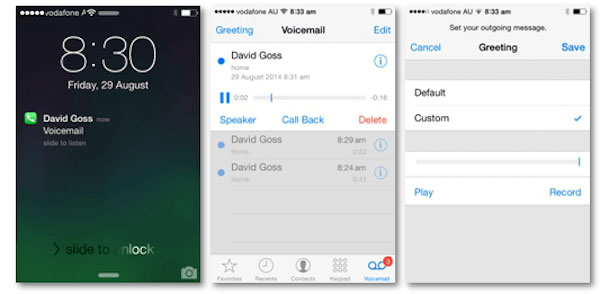
Метод 6: использование Visual Voicemail
Шестой метод настройки голосовой почты на iPhone также очень прост. Кроме того, вы можете оценить свои голосовые сообщения, нажав «Голосовая почта» на экране телефона, если ваш оператор поддерживает визуальную голосовую почту.
Шаг 1: Доступ к голосовой почте.
Шаг 2: Нажмите сообщение, которое вы хотите открыть, и в показанном окне есть несколько параметров, таких как «Удалить» и «Обратный вызов».
Шаг 3: Нажмите опцию, которая похожа на треугольник. Это начнет воспроизведение вашего сообщения голосовой почты.
Шаг 4: Если вы хотите удалить одинаковые сообщения, просто нажмите «Удалить», чтобы удалить нежелательное сообщение.
Шаг 5: Нажмите «Обратный вызов», чтобы набрать номер, который оставил сообщение.
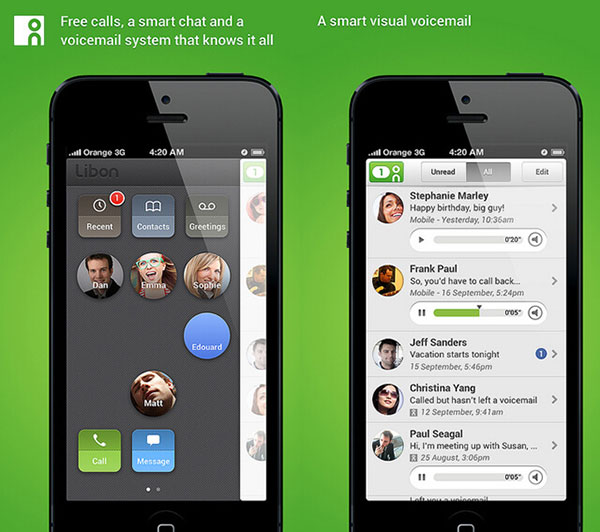
Подробнее: Устранение неполадок голосовой почты
Хотя настройка голосовой почты на iPhone не так сложна, вы все равно можете найти некоторые проблемы, которые вы не можете понять. Когда вы сталкиваетесь с некоторыми проблемами при настройке голосовой почты, вот несколько инструкций, которые помогут вам решить эти проблемы.
Решение 1: Удерживайте кнопку питания, чтобы перезагрузить iPhone. Он может решить множество проблем, которые могут возникнуть у вас.
Решение 2: Обновите свой iPhone до последней версии iOS, чтобы избежать ошибок, вызывающих проблемы голосовой почты.
Решение 3: Если вы встречаете некоторые проблемы, которые вы не можете решить, или вы не можете получить доступ к своему почтовому ящику голосовой почты, вы можете позвонить своему оператору. Вы можете найти общие линии обслуживания клиентов в Интернете.
Решение 4: Нажмите «Настройки», затем нажмите «Телефон» и «Изменить пароль голосовой почты», чтобы сбросить пароль голосовой почты.
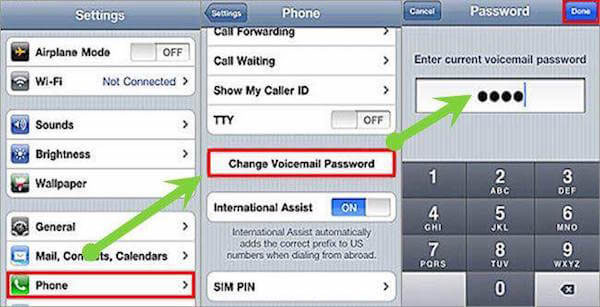
Заключение
Голосовая почта может вам помочь, когда вы слишком заняты, чтобы получить звонок. В этой статье мы перечисляем некоторые способы научить вас настраивать вашу голосовую почту iPhone от разных операторов. Вы можете выбрать подходящий вариант в зависимости от вашего оператора. Если у вас больше мыслей или вопросов по настройке голосовой почты на iPhone, вы можете поделиться ими в комментариях.







